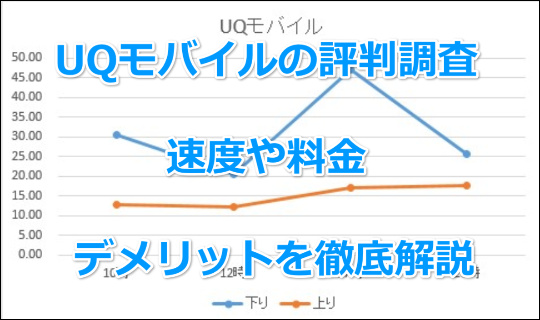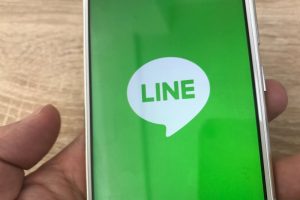UQmobileのSIMが届いたら、初めにやらないといけないのがAPN設定です。
これをしないとインターネットなどが利用できません。
でも初心者にとってなになに?って感じですよね。ここではUQモバイルのAPN設定方法を写真付きで分かりやすく紹介します。
この記事の見出し(ジャンプできます)
UQmobileのAPN設定方法:iPhoneの場合(iOS)
iPhoneの場合はWifi環境で設定する必要があります。
家に無線LANが無い場合には、駅など無料でWifiが利用できるところに行って設定してください。
構成プロファイルの削除
初めて使うiPhoneの場合には構成プロファイル自体が設定されていませんので、削除する必要もありません。
過去にどこかの回線を利用していたiPhoneの場合にはこれをする必要があります。
「設定」アイコンをタップした後、以下の「一般」をタップします。

次に以下の「プロファイル」をタップします。ココに以前使用していた回線が登録されているわけです。これを削除していきます。

以下のように削除ボタンがあると思いますので、それをタップします。

暗証番号の入力を求められますので、入力します。その後以下の「削除」をタップしてください。

以下のようになっていれば削除されています。これで構成プロファイルの削除は完了です。

APN構成プロファイルのインストール
まずiPhoneの電源を切ってからUQモバイルのSIMを挿入し、電源を入れます。(実際電源を切らなくても普通にできることを確認していますが、正しい方法は電源を切る方法です。何か不具合がおきても責任はとれません。)
その後、safari(iPhoneにインストールされているネットブラウザ)で以下のURLにアクセスしてください。
http://www.uqwimax.jp/support/mobile/guide/apn/UQmobile.mobileconfig
このURLを手書きで入力するのは大変なので、無料Wifiスポットで設定をする人は当サイトをブックマークしておくといいかもしれません。
アクセスすると以下のような画面になりますので、「インストール」をタップします。

パスワードの入力を求められます。その後以下のような承諾ページが表示されますので、「次へ」をタップします。

さらに以下のような警告画面が出ます。ここも問題ありませんので「インストール」をタップします。

さらにもう一度「インストール」タップする画面になりますので、これもタップします↓

最後に以下の画面で「完了」をタップして終了です。

ネットが使えるようになっていると思いますので、確認してみてください。
UQモバイルのAPN設定方法:Androidの場合
アンドロイドの場合にはインストールではなく、自分で入力します。ですのでWifi環境は必要ありません。
スマホにSIMを挿入して電源を入れます。
その後「設定」をタップします。以下のようにホーム画面にある場合もありますが見つけにくい場合もあります。

どこにあるか分からない場合には、以下の点々の部分をタップすれば見つけることができます。

次に「モバイルネットワーク」を探します。これも機種によって場所が異なります。設定をタップした後すぐに見つかる場合もあれば、以下のように「もっと見る」の中に隠されている場合もあります。


特殊な場合には「データ通信・機内モード」の中にある場合もあります。「モバイルネットワーク」をよく探してみてください。
次に「アクセスポイント名」をタップします↓

スマホの機種によっては以下のようにUQmobileが表示されている場合があります。その場合は以下のように○をタップして選択してください。これだけでAPN設定は完了です。

ここにUQモバイルが表示されていなかった場合には自分で設定する必要があります。以下のように「+」ボタンをタップします。

ここにAPN設定に必要な文字を入力していきます。必要な文字はこの画像の下に記載します↓

APN:uqmobile.jp
ユーザー名:uq@uqmobile.jp
パスワード:uq
認証タイプ:PAPまたはCHAP
入力が終わったら、右上の「:」の部分をタップします。

その後以下のように保存をタップします。

以下のようにUQmobileのAPNが表示されていると思いますので、○をタップして選択します。

これでアンドロイドのAPN設定は完了です。ネットがつながるか確認してみてください。
うまくいかない場合はSIMの挿入ミスか、APN設定の文字列の入力ミスの可能性が高いのでその辺りをチェックしてみましょう。